笔记本电脑怎么设置麦克风_笔记本麦克风怎么设置
发布时间:2017-05-13 11:19
现在很多人使用的都是笔记本电脑,不仅自带摄像头,还自带麦克风,让我们无忧无虑的进行联网视频通话,但很多用户都比较苦恼笔记本电脑要怎么设置麦克风呢?下面是小编整理的笔记本电脑设置麦克风的方法,供您参考。
笔记本电脑设置麦克风的方法
看看您的麦克风是否被静音了,双击屏幕右下角小喇叭打开音频控制面板。

如果没有显示Microphone(麦克风)请点击左上方的选项--属性打开音量属性勾选麦克风后点确定。

然后将“音量控制”里的Microphone(麦克风)下面静音前面的对号去掉即可。
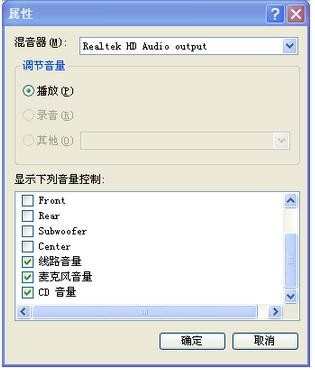
点击屏幕右下角的红色小喇叭。

在弹出的设置面板里选择混频器。
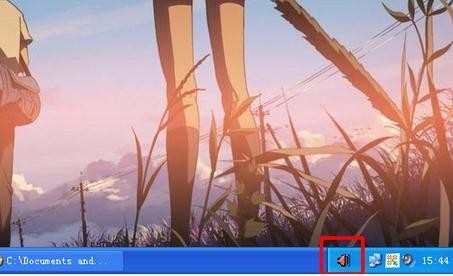
点击如图所示按钮先前移动。

直到看到Font Pink in和Rear Pink in。


把红色的叉叉去掉,把麦克风音量调到最大。

点击音频IO。

在弹出的对话框如下设置。
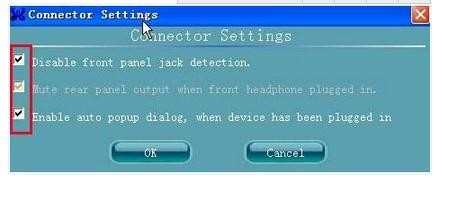

笔记本电脑怎么设置麦克风_笔记本麦克风怎么设置的评论条评论